Skype проблеми: не може да изпрати файл
В Skype можете не само да комуникирате, но и да прехвърляте файлове с различни формати. Това значително ускорява процеса на обмен на данни между потребителите и премахва необходимостта от използване за тази цел на различни неудобни услуги за споделяне на файлове. Но, за съжаление, понякога има проблем, че файлът просто не се предава. Нека да разберем какво да правим, ако Skype не изпраща файлове.
Липса на интернет
Основната причина, поради която не е възможно да се изпрати файл чрез Skype, не е проблемът с самата програма, а липсата на интернет. Така че, първо, проверете дали има връзка с мрежата на вашия компютър. Това може да стане, като погледнете състоянието на модема или като стартирате браузъра и отидете на всеки ресурс. Ако браузърът не може да отвори някоя уеб страница, тогава с много голяма вероятност можете да кажете, че просто нямате интернет.
Понякога, за да рестартирате връзката, достатъчно е да рестартирате модема. Но има случаи, при които потребителят е принуден да копае в настройките на Windows, да се свърже с доставчика, да промени възела или свързаното оборудване, ако причината за проблема е отказ на хардуер и да изпълни други действия.
Също така, проблемът с прехвърлянето на файлове може да бъде причинен от бавната скорост на интернет. Тя може да бъде проверена на специализирани услуги.
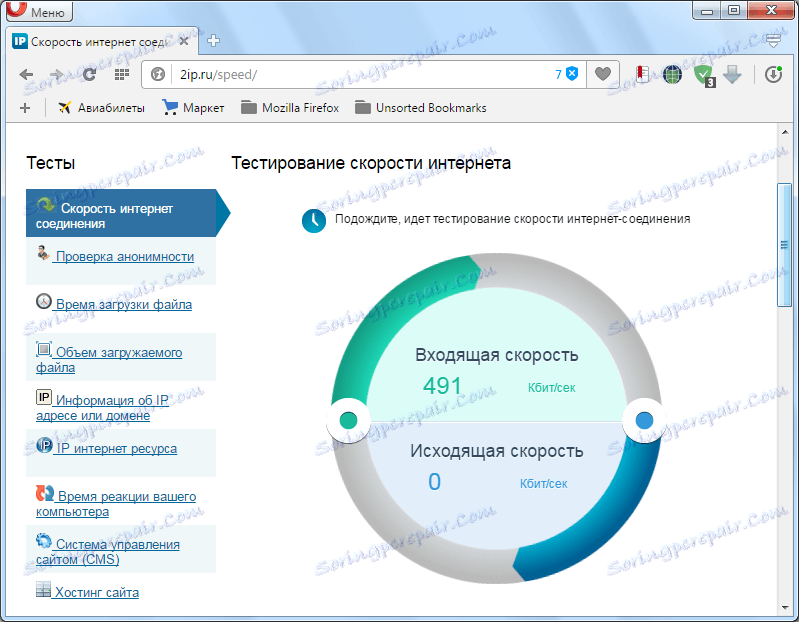
Събеседникът не приема файлове
Невъзможността за прехвърляне на файл може да бъде причинена не само от проблеми от ваша страна, но и от страна на събеседника. Ако вашият събеседник понастоящем не е в Skype и няма разрешено автоматично получаване на файлове, данните няма да му бъдат изпратени. Тази функция е активирана по подразбиране, но по някаква причина може да я изключи.
За да активирате функцията за получаване на файлове, вашият събеседник трябва да премине през елементите от менюто Skype - "Инструменти" и "Настройки ...".
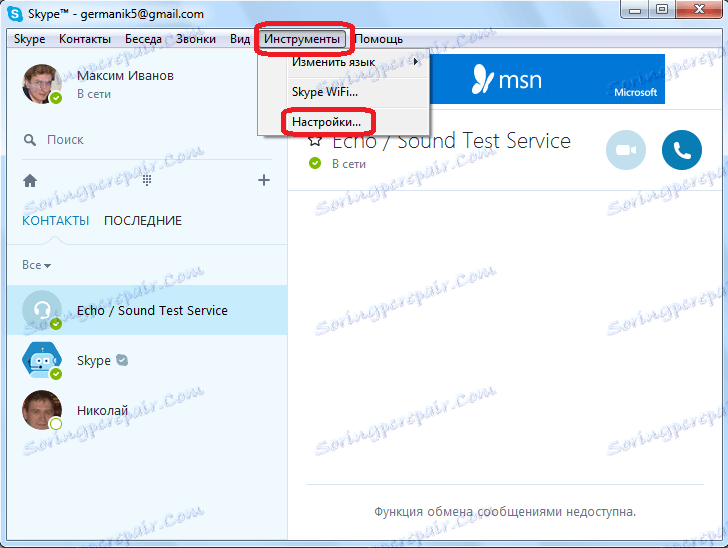
След като сте в прозореца за настройки, трябва да отидете в секцията "Чат и SMS".
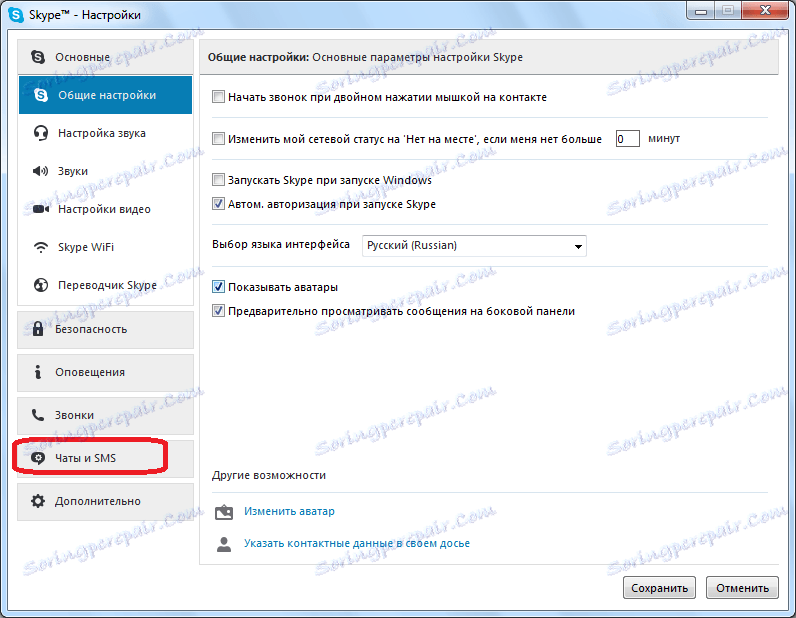
След това, за да покажете всички настройки, трябва да кликнете върху бутона "Отваряне на разширените настройки".
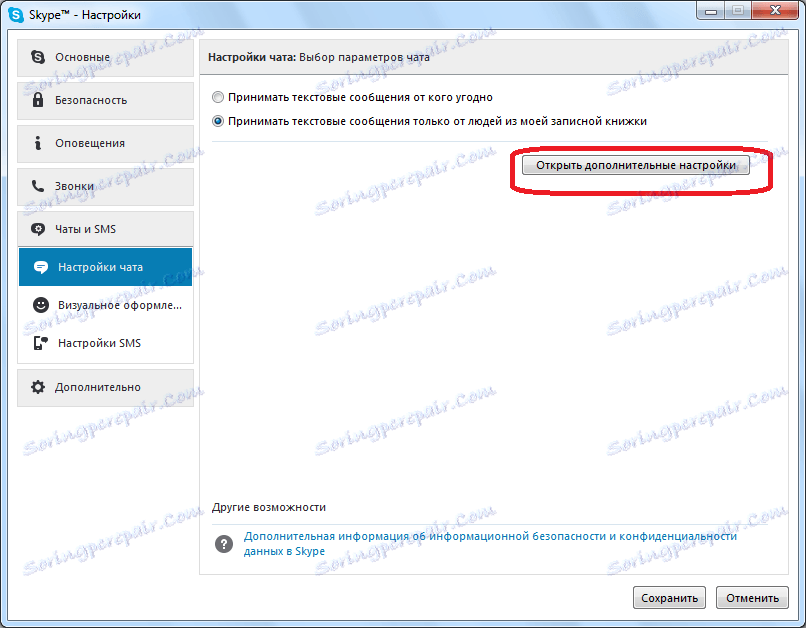
В прозореца, който се отваря, поставете отметка в квадратчето, ако не е зададено, срещу опцията "Автоматично приемане на файлове".
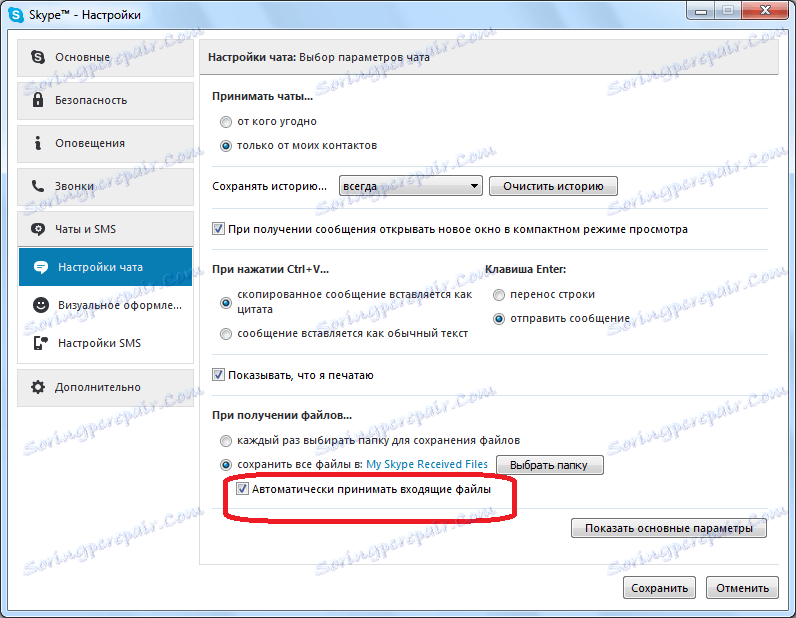
Сега съответният събеседник може лесно да получава файлове от вас и вие, следователно, се отървете от проблема с невъзможността да му изпратите файл.
Skype неизправност
Е, разбира се, не трябва да изключвате възможността за неизправност на вашето копие на програмата Skype.
Първо, опитайте актуализирайте Skype до последната версия, тъй като може би имате остаряла версия на тази програма, което създава проблеми при прехвърлянето на файлове.
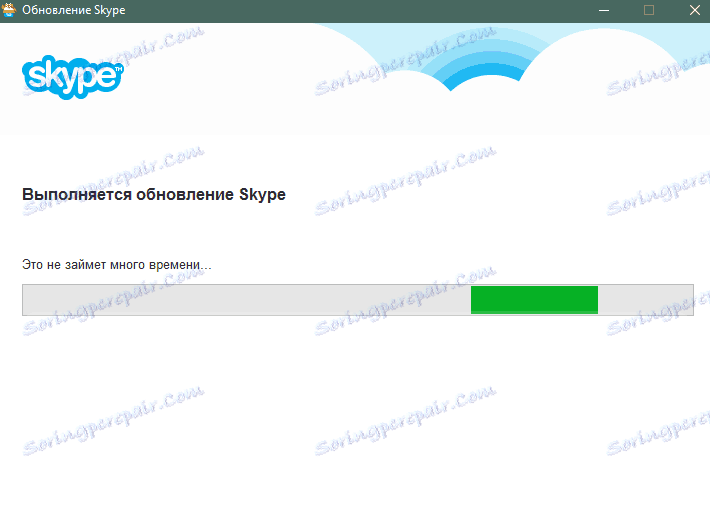
Ако имате най-новата версия на Skype или актуализацията не донесе желания резултат, можете да опитате да инсталирате Skype отново, като едновременно с това сте задали отново настройките.
За да направите това, можете да изпълните пълно деинсталиране на програмата, като използвате специални помощни програми за това, например Инструмент за деинсталиране , Но си струва да се има предвид, че в този случай ще загубите цялата история на чата и други важни данни. Така че, вероятно, е необходимо да изпълните ръчно изтриване на данни. Това, разбира се, ще отнеме повече време, а не толкова просто, колкото първият вариант, но, но ще спести ценна информация.
За целта незабавно премахваме програмата, като използваме стандартните методи на Windows. След това наричаме прозореца "Run", като натискаме клавишната комбинация от клавиатурата Win + R. В прозореца въведете командата:% APPDATA% . Кликнете върху бутона "OK".
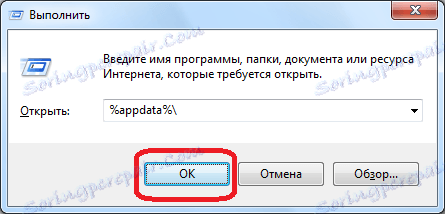
Отваря се Windows Explorer. В отворената директория търсим папката "Skype", но не я изтривайте, но я преименувайте на всяко удобно за вас име или я преместете в друга директория.
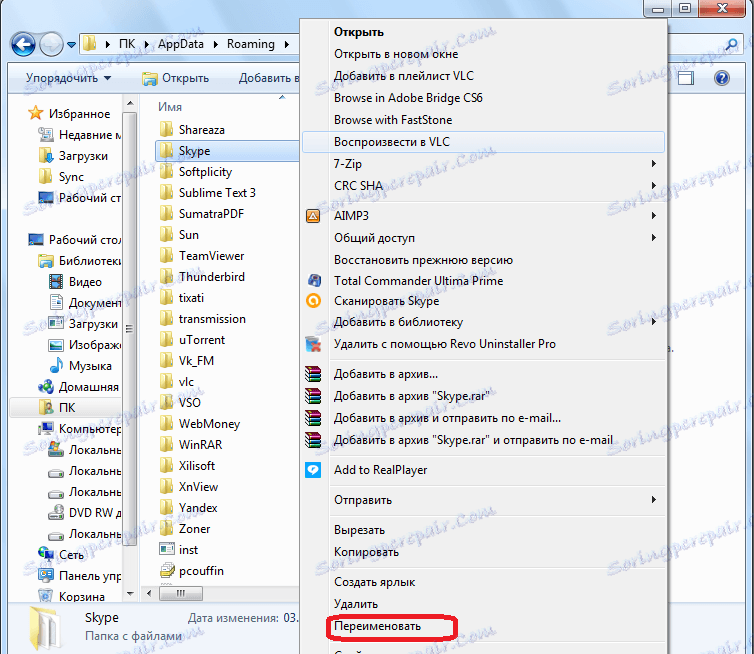
След това трябва да почистите регистъра на Windows, като използвате специална програма за почистване. Можете да използвате за тази цел популярна програма CCleaner ,
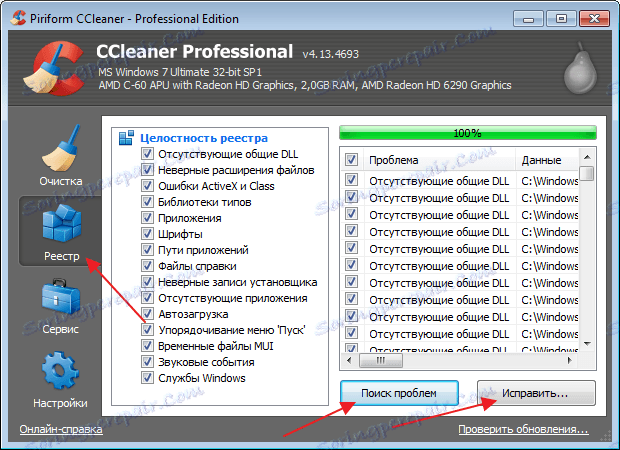
След това, инсталирайте Skype отново.
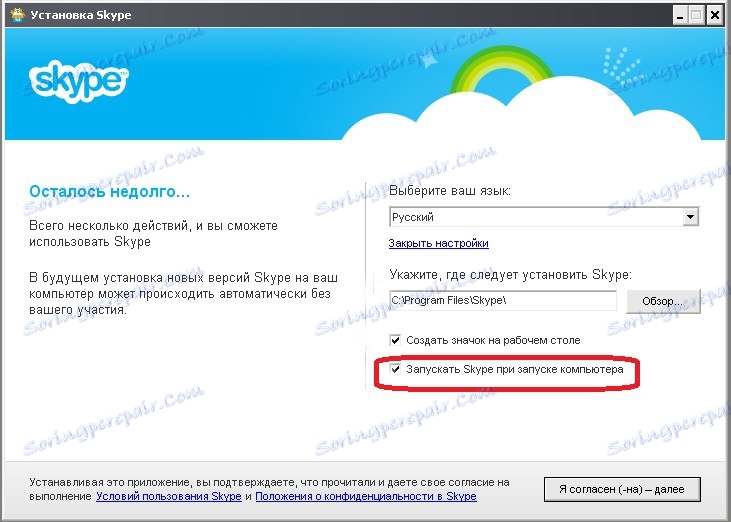
Ако проблемът с невъзможността за изпращане на файлове е изчезнал, прехвърлете файла main.db от преименуваната (или преместена) папка в новосъздадената директория на Skype. По този начин ще върнете кореспонденцията си на мястото и не я изгубите.
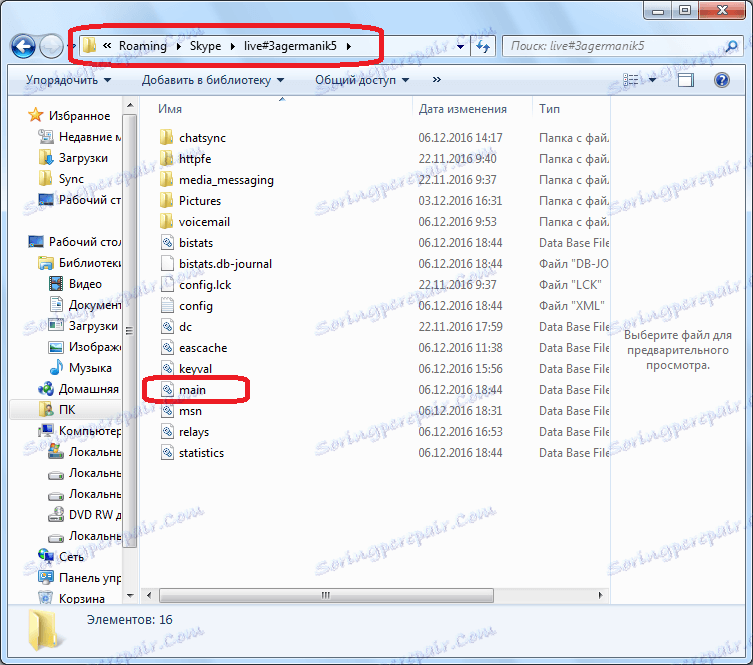
Ако няма позитивни смени и все още има проблеми с изпращането на файлове, можете да изтриете новата папка Skype и да върнете старото име (или да преместите на него) старата папка на Skype. Причината за същия проблем с изпращането на файлове трябва да се търси в нещо друго от горното.
Както виждате, има няколко причини, поради които един потребител не може да изпраща други файлове на Skype. Преди всичко се препоръчва да проверите състоянието на вашата връзка и да разберете дали програмата на друг абонат е конфигурирана да получава файлове. И едва след като тези фактори са изключени от възможните причини за възникналия проблем, направете по-радикални стъпки, докато програмата на Skype бъде напълно преинсталирана.